------------ Con Servidor de Pago ------------
Este tutorial te enseñara como transmitir radio por internet.
- Considerando que ya contratastes tu plan de radio por internet y tienes tus datos de accesos.
- Consideraremos como ejemplo los siguientes datos:
- Server = 66.33.22.111 (esta ip tambien puede ser un dominio dominio.com)
- Puerto = 8000
- Password = prueba
- Winamp Descargar
- SHOUTCast DSP Plug-in Descargar
- Line Recorder Plug-in Descargar (La manera de instalar este plugin es copiandolo en la carpeta de plugins de Winamp C:\Archivos de Programa\Winamp\Plugins)
- SHOUTCastd DNAS Descargar
El siguiente paso es lo más sencillo de todo el proceso, abrimos nuestro Winamp y ponemos algunas canciones en la lista, paso seguido presionamos Control+P para entrar a las preferencias y del lado izquierdo localizamos el apartado de Plug-ins -> DSP/Effects y al lado derecho seleccionamos Nullsoft SHOUTCast Source DSP.
 Una vez que lo seleccionamos tendremos una ventana como esta:
Una vez que lo seleccionamos tendremos una ventana como esta:
 Nos cambiamos a la pestaña de Encoder, seleccionamos Encoder1, en Encoder Type elegimos MP3 Encoder, y en Encoder Settings, la calidad de nuestra transmisión, esta dependerá de la que nos permita nuestro proveedor, que generalmente es y se recomienda 24Kbps.
Nos cambiamos a la pestaña de Encoder, seleccionamos Encoder1, en Encoder Type elegimos MP3 Encoder, y en Encoder Settings, la calidad de nuestra transmisión, esta dependerá de la que nos permita nuestro proveedor, que generalmente es y se recomienda 24Kbps.Ahora cambiamos a la pestaña Output, seleccionamos Output1, y con el botón Connection seleccionado, ponemos los siguientes valores:
Address: La dirección de nuestro Servidor SHOUTCast DNAS.
Ej. 66.33.22.111 (esta ip tambien puede ser un dominio dominio.com)
Port: El Puerto que nos asigno el proveedor.
Ej. 8000
Password: El password que nos otorgo el proveedor del servicio
Ej. miclave
Encoder: Seleccionamos 1.
A continuación seleccionamos el botón Yellowpages y asignamos los valores de la siguiente forma:
Description: El Nombre de nuestra estación, aparecerá en el reproductor de nuestro usuario.
Ej. JA Franco Radio
URL: La dirección de nuestra página, o página de nuestra estación de radio.
Ej. http://jafrancov.blogspot.com
Genre: El género de nuestra estación de radio.
Ej. Rock
Lo siguiente es en caso de que nuestra estación de radio sea del tipo interactivo, es decir, solicitando canciones, conversando con los usuarios, etc.
AIM: Nuestro Nick en el AIM, en caso de que tengamos.
ICQ: Nuestro número de ICQ en caso de que tengamos.
IRC: El nombre del canal que se nos asignara en el servidor IRC de Shoutcast.com.
Ahora hemos llegado al momento esperado, comenzar a transmitir, ahora si, solo presionaremos el botón de Connect, si todo salió correctamente en el cuadro de Status marcara el tiempo que llevamos de transmisión así como los bytes enviados.


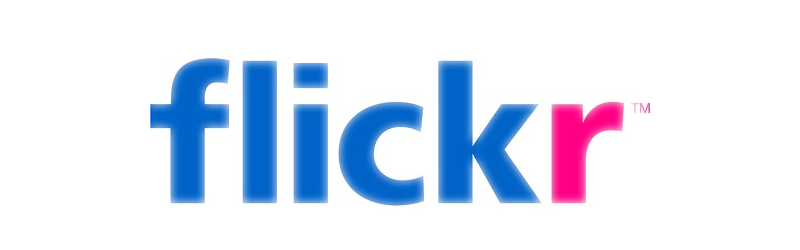

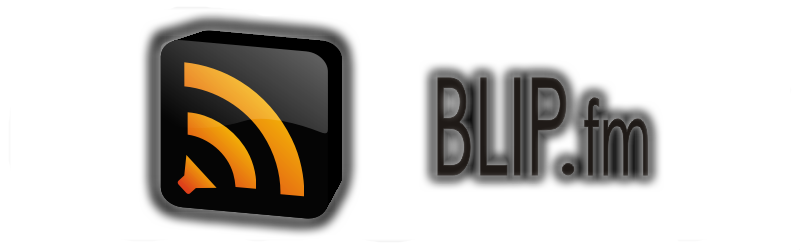
0 comentarios:
Publicar un comentario